Políticas configuradas
Las políticas configuradas localmente se seleccionan mediante reglas que combinan perfiles con políticas:
- Perfiles clasifican el tráfico de acuerdo con algunos criterios (por ejemplo, un perfil de acceso identifica todo el tráfico de los suscriptores dentro de un conjunto de rangos de direcciones IP).
- Las Reglas relacionan políticas y perfiles. Por ejemplo, una regla puede especificar que algún perfil de acceso específico está limitado por una política de velocidad, es decir, que los suscriptores cuya dirección IP esté en alguna subred tendrán un límite de velocidad específico.
Perfiles
Los perfiles clasifican el tráfico y, cuando son utilizados por las reglas de política, determinan la política a aplicar a un abonado o a un flujo. Existen diferentes tipos de perfiles, según las propiedades que se utilicen para la clasificación del tráfico. La versión actual soporta los siguientes tipos de perfiles:
- Perfil de Interfaz: identifica los flujos o suscriptores cuyo primer paquete de datos entra a través de una interfaz de red en el perfil.
- Perfil VLAN: identifica los flujos o suscriptores cuyo primer paquete de datos utiliza una etiqueta VLAN dentro del conjunto de etiquetas VLAN (o la ausencia de cualquier etiqueta) del perfil.
- Perfil de la política de planes: identifica el nombre de la política de planes de abonado. El perfil puede contener patrones con comodines. Por ejemplo, un perfil de planes que contenga el patrón "premium-*" coincidirá con el tráfico de abonados con políticas de planes denominadas "premium-gold" y "premium-platinum".
- Perfil de Internet: identifica el tráfico que involucra direcciones IP, puertos o protocolos L4 en el lado de Internet.
- Perfil de Acceso: identifica el tráfico que involucra direcciones IP, puertos o protocolos L4 en el lado de Acceso.
- Perfil de grupo de suscriptores: identifica el nombre del grupo de suscriptores. El perfil puede contener patrones con comodines. Por ejemplo, un nombre de grupo de suscriptores que contenga el patrón “wireless*" coincidirá con el tráfico de suscriptores con políticas de velocidad denominadas “wirless-north" y“wirless-south".
- Perfil de ID de suscriptor: identifica el ID de suscriptor. El perfil puede contener patrones con comodines. Por ejemplo, un patrón de ID de suscriptor "100" coincidirá con el tráfico de suscriptor con IDs “100123" y“100435".
- Perfil de tiempo: define rangos de tiempo. Opcionalmente, los rangos pueden restringirse solo a algunos días de la semana.
- Perfil de caudal : identifica todos los flujos que se crearon mientras el tráfico total de bajada a través del BQN estaba por encima del umbral especificado por el perfil.
- Perfil DPI (Inspección Profunda de Paquetes): identifica los flujos que tienen un dominio DPI que coincide con uno de los patrones de dominio (firmas) del perfil. Existe un conjunto de firmas DPI predefinidas, que incluyen las firmas de aplicaciones populares (como las aplicaciones de transmisión de vídeo más importantes o las actualizaciones de software más comunes). Consulte al final de esta sección cómo añadir firmas personalizadas.
Los perfiles se configuran en la opción de menú Configuration->Profiles.
Perfil de interfaz
Un perfil de interfaz contiene una lista de interfaces de red que forman parte de un wire. El perfil es verdadero si el primer paquete es recibido por una de las interfaces del perfil. Una interfaz de red sólo puede formar parte de un perfil al mismo tiempo.
En el siguiente ejemplo, se define un perfil para uno de los dos wires del servidor BQN y otro perfil para un segundo wire:

Perfil VLAN
Un perfil VLAN es una lista de etiquetas VLAN. El perfil es verdadero si el tráfico tiene alguna de las etiquetas VLAN definidas por el perfil.
El siguiente ejemplo define dos perfiles para dos áreas de red y un tercer perfil para el tráfico sin etiqueta VLAN.
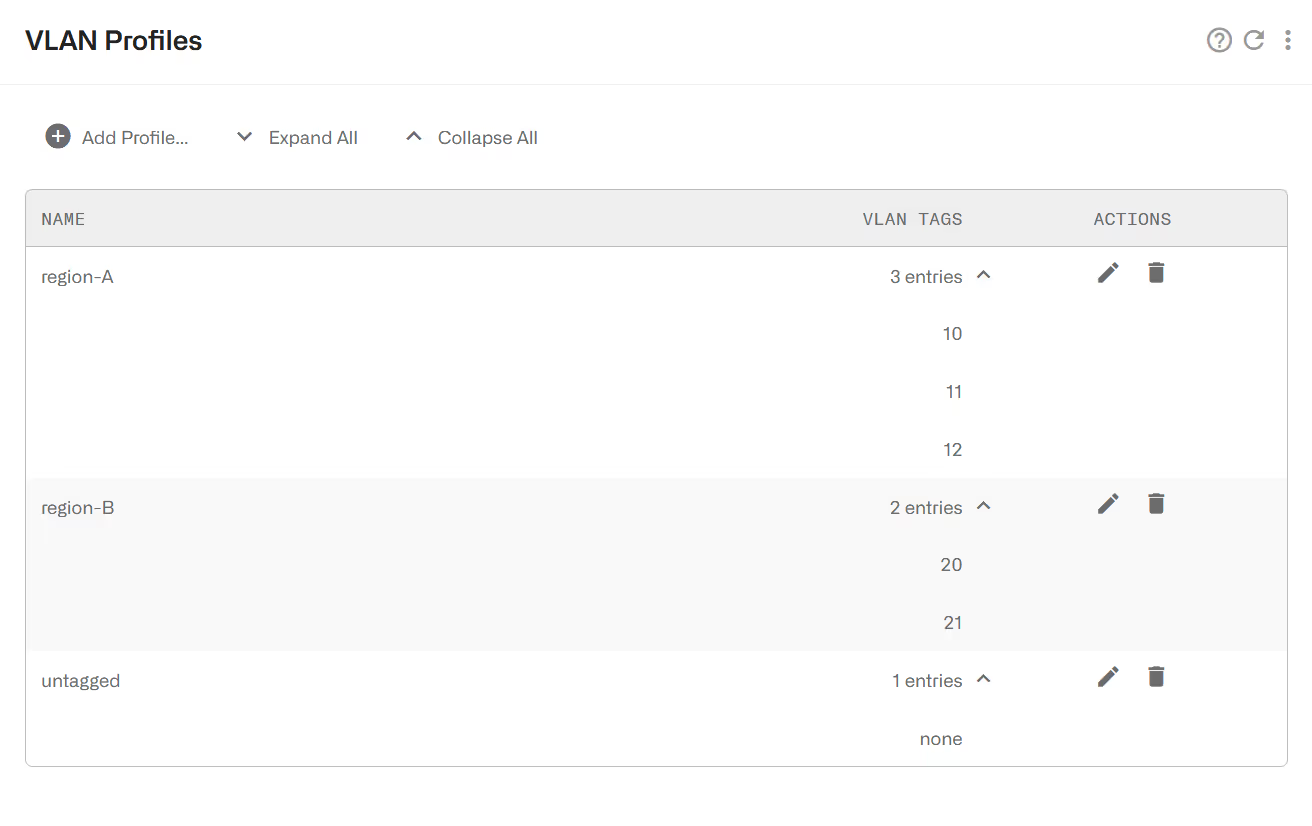
Perfil de politica de planes
Este perfil se utiliza para seleccionar las políticas de flujo basadas en la política de planes de abonado. Se trata de una lista de nombres de politicas de planes, o de patrones con comodines. Ejemplos:
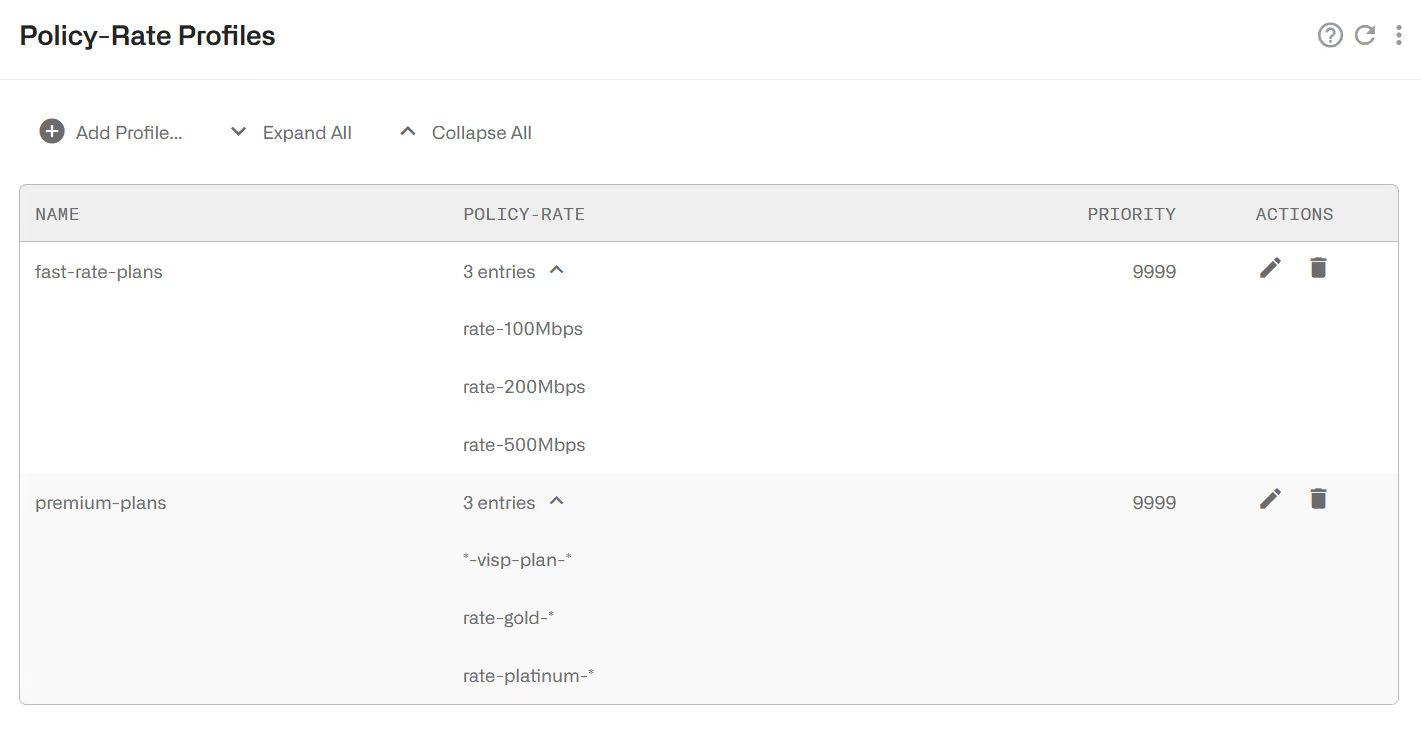
Las prioridades en los perfiles de política de velocidad resuelven qué perfil tomar cuando hay superposiciones (dos o más perfiles de política de velocidad que coinciden con el tráfico). La prioridad se interpreta como orden de prioridad (un perfil de prioridad 10 tendrá prioridad sobre un perfil de prioridad 20). No se usa comúnmente porque los perfiles de política de velocidad deben definirse evitando tales superposiciones.
Perfiles de acceso e Internet
Los perfiles de Internet comprueban algunas propiedades del tráfico de los puntos finales en el lado de Internet (servidores de contenido). Los perfiles de acceso hacen lo mismo para los puntos finales en el lado de acceso (suscriptores). Las posibles propiedades del tráfico son:
- Direcciones IP.
- Rangos de direcciones IP.
- Número de protocolo de capa 4 (p. ej., ICMP, TCP, UDP, OSPF, etc.).
- Números de puerto (para protocolos TCP y UDP).
El siguiente es un ejemplo de un perfil de acceso que contiene todos los rangos de IP v4 privadas:
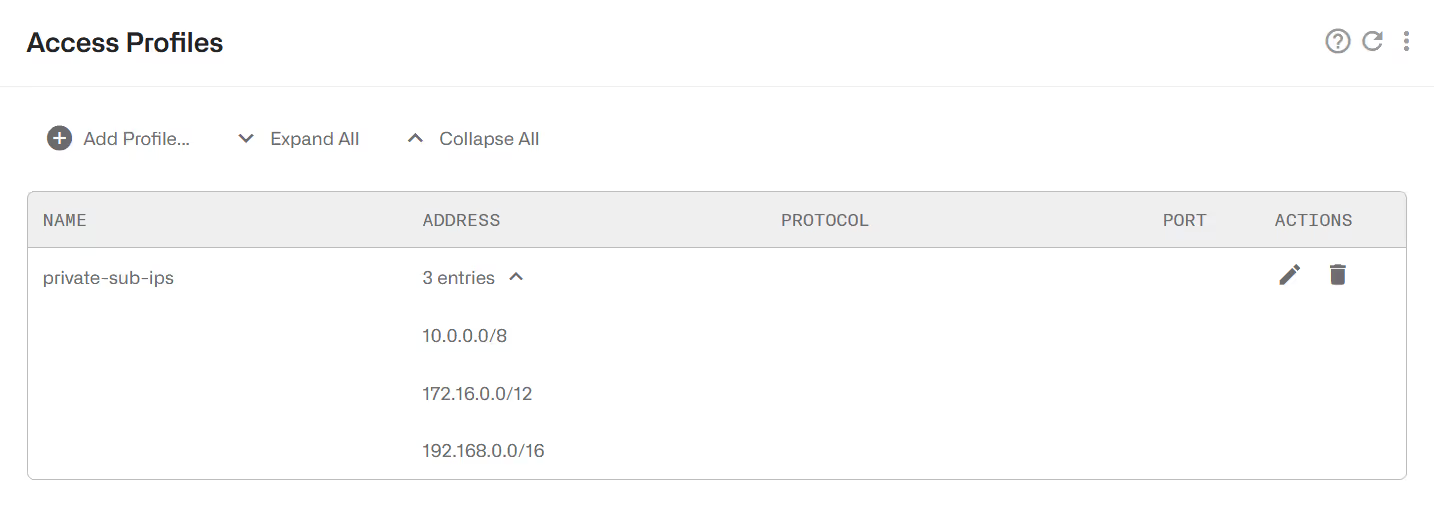
Para añadir una entrada, haga clic en la opción de menú Añadir entrada… en la parte superior derecha. La siguiente es una entrada de dirección IP, que coincide con cualquier protocolo:
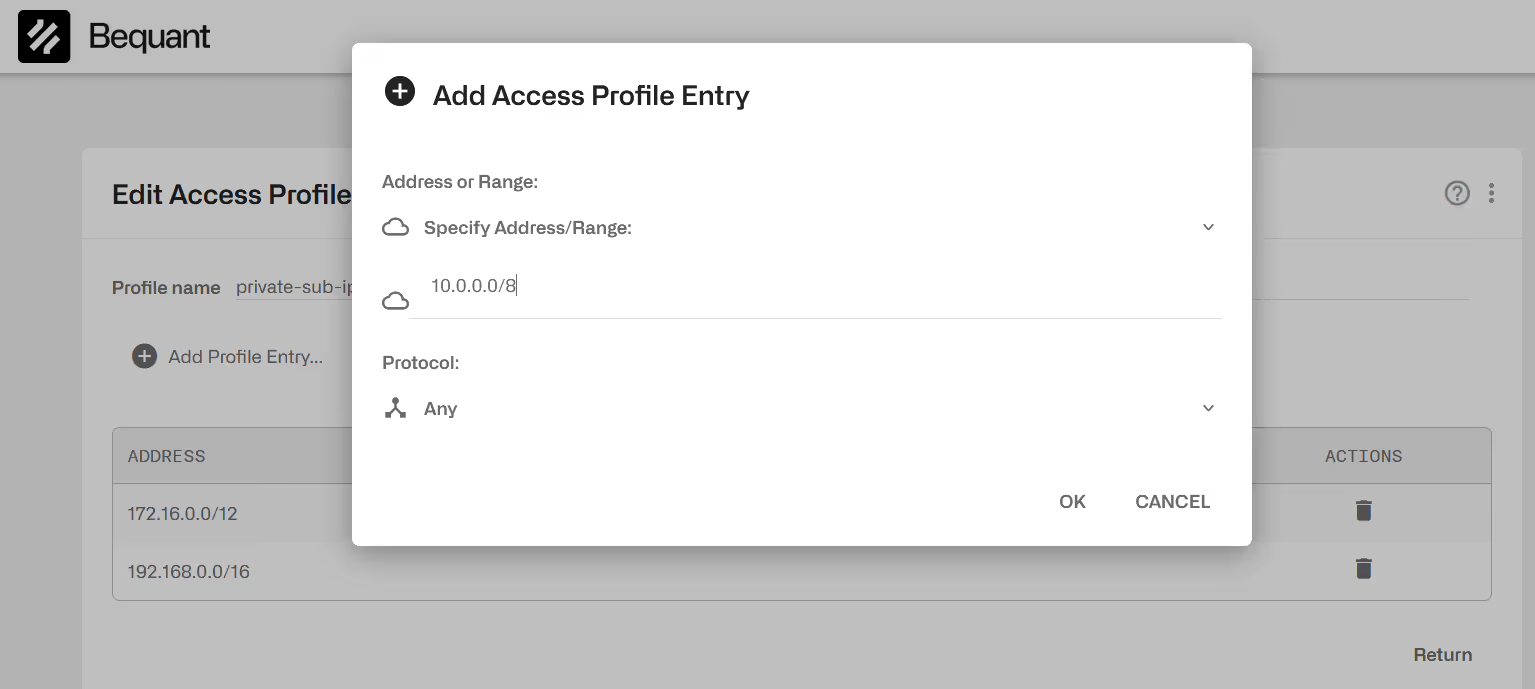
A continuación, se muestran algunos ejemplos de perfiles de Internet:
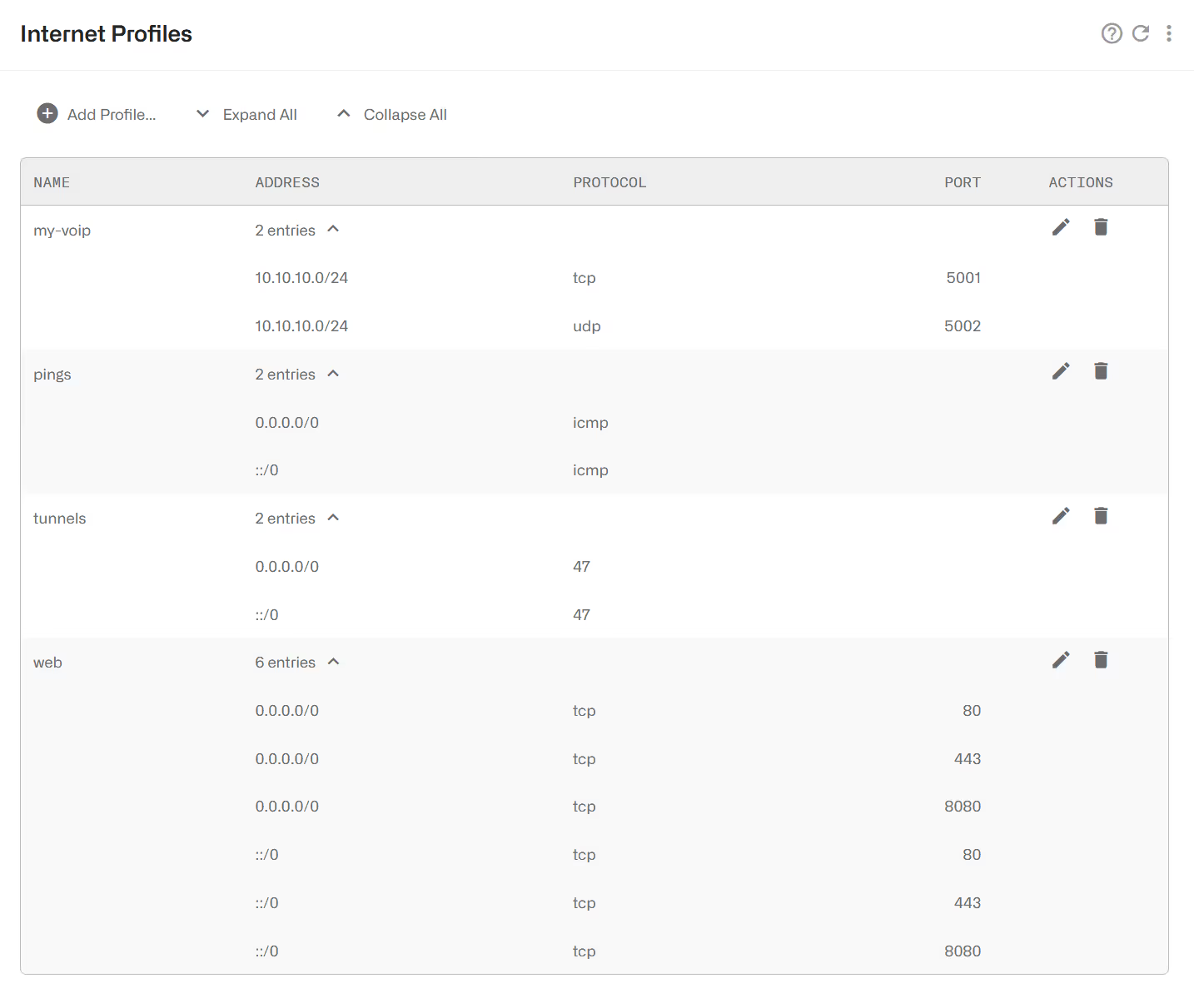
El perfil my-voip incluye el rango de IP de un servicio VoIP que utiliza los puertos TCP y UDP 5001 y 5002.
El perfil pings coincidirá con el tráfico ICMP a cualquier destino IPv4 o IPv6 (0.0.0.0/0 coincide con cualquier dirección IPv4 y ::/0 con cualquier dirección IPv6).
El perfil web coincide con cualquier tráfico IPv4 o IPv6 a los puertos TCP 80, 8080 y 443.
Para añadir una entrada, haga clic en la opción de menú Añadir entrada… en la parte superior derecha.
Y una entrada que coincida con cualquier tráfico IPv4 al puerto TCP 80:
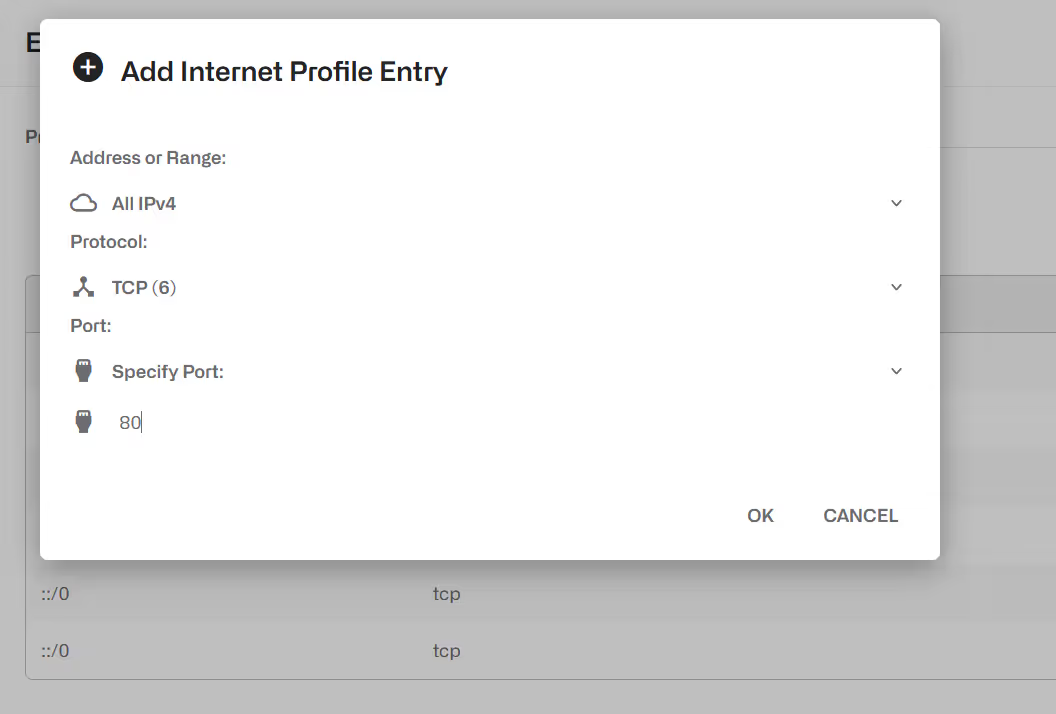
Es posible cargar una lista de direcciones IP desde un archivo de texto. El formato del archivo de texto tiene una dirección IP o un rango de direcciones por línea, con campos de protocolo y puerto opcionales. A continuación, se muestra un ejemplo de archivo simple:
Para cargar un archivo, edite el perfil y seleccione, en el menú superior derecho, la opción Reemplazar usando archivo… (el perfil refleja la lista de direcciones del archivo) o la opción Combinar usando archivo… (el contenido del archivo se agrega a las direcciones existentes del perfil).
Perfil de grupo de suscriptores
Este perfil se utiliza para seleccionar políticas de flujo, velocidad o monitorización basadas en el grupo del suscriptor. Es una lista de nombres de grupos de suscriptores o patrones con comodines. Ejemplos:
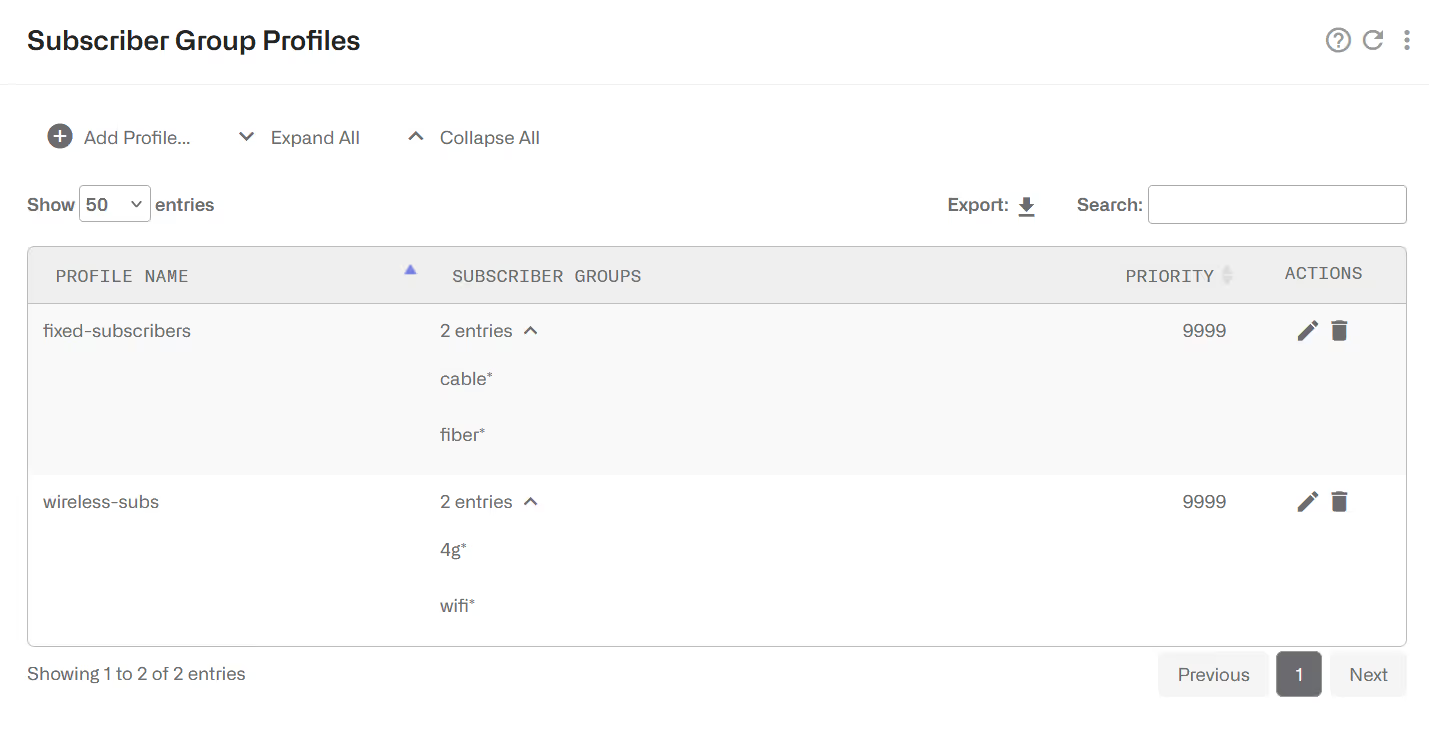
Las prioridades en los perfiles de grupo de suscriptores resuelven qué perfil tomar cuando hay superposiciones (dos o más perfiles de grupo de suscriptores que coinciden con el tráfico). La prioridad se interpreta como orden de prioridad (un perfil de prioridad 10 tendrá prioridad sobre un perfil de prioridad 20). No se utiliza comúnmente porque los perfiles de grupo de suscriptores deben definirse evitando tales superposiciones.
Perfil de ID de suscriptor
Este perfil se utiliza para seleccionar políticas de tipo Low, Rate o Monitor basándose en el ID del suscriptor. Es una lista de ID de suscriptor, o patrones con comodines. Ejemplos:

Las prioridades en los perfiles de ID de suscriptor resuelven qué perfil tomar cuando hay superposiciones (dos o más perfiles de ID de suscriptor que coinciden con el tráfico). La prioridad se interpreta como orden de prioridad (un perfil de prioridad 10 tendrá prioridad sobre un perfil de prioridad 20). No se utiliza comúnmente porque los perfiles de ID de suscriptor deben definirse evitando tales superposiciones.
Perfiles de tiempo
Activa la regla durante un período. Un perfil de tiempo es una lista de rangos de tiempo, y es verdadero si alguno de los rangos es verdadero. Los rangos dentro del mismo perfil no pueden superponerse.
Un rango puede aplicarse a todos los días de la semana o solo a ciertos días.
El siguiente ejemplo muestra:
- Un perfil de hora punta al final de un día cualquiera (nótese cómo definimos el intervalo de 20:00 a 1:00 usando dos periodos).
- Un perfil de fin de semana durante los sábados y domingos.
- Un perfil de tiempo para las horas de trabajo, con dos rangos, válido sólo de lunes a viernes.

Perfiles de Caudal
Un perfil de rendimiento define un umbral del tráfico total de enlace descendente recibido por el BQN. Se activa cuando se supera ese rendimiento. El siguiente ejemplo define un umbral de 9 Gbps.
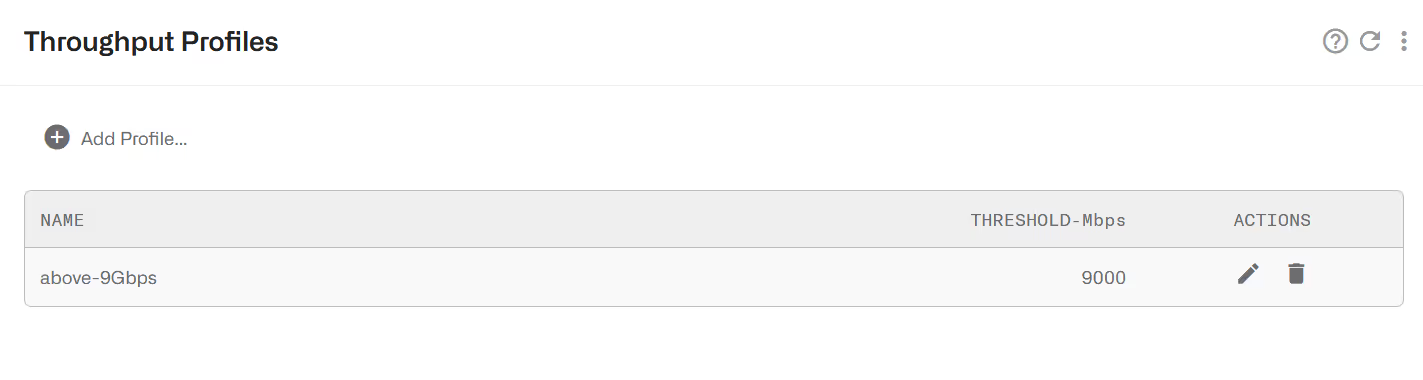
Perfiles DSCP
Un perfil DSCP es una colección de puntos de código DSCP (véase IETFRFC2474). Un punto de código puede estar asociado con una dirección de tráfico (paquetes de enlace ascendente o descendente) o con cualquier dirección (enlace ascendente o descendente).
Asociados con las políticas de flujo, los perfiles DSCP permiten que el BQN aplique políticas de tráfico basadas en una clasificación de tráfico del sistema externo.
El tráfico cuyo punto de código DSCP coincida con cualquiera de las entradas del perfil, coincidirá con el perfil.

Las prioridades en los perfiles DSCP resuelven qué perfil tomar cuando hay superposiciones (dos o más perfiles DSCP que coinciden con el tráfico). La prioridad se interpreta como un orden de prioridad (un perfil de prioridad 10 tendrá prioridad sobre un perfil de prioridad 20). No se utiliza comúnmente porque los perfiles DSCP deben evitar tales superposiciones.
Perfiles DPI
Un perfil DPI es una colección de firmas para identificar en la información obtenida a través de la inspección profunda de paquetes. Las firmas pueden tener diferentes tipos dependiendo de la información DPI:
- HTTP-Host: el nombre de host en el tráfico HTTP
- HTTPS-SNI: la indicación de nombre de servicio en el tráfico HTTPS.
- QUIC-SNI: la indicación de nombre de servicio en el tráfico QUIC (QUIC normal o MVFST).
- P2P-FILESHARING: presencia de tráfico P2P (BitTorrent).
- SPEEDTEST-OOKLA: presencia de tráfico de Speedtest.
Las firmas del tipo HTTP-Host, HTTPS-SNI y QUIC-SNI deben tener un patrón que indique el contenido esperado de la información DPI. Los patrones pueden contener hasta dos comodines. Ejemplos: “prefix*”, “*suffix”, “*substring*”.
Se puede crear un conjunto de perfiles DPI predefinidos. Vaya a Configuración->Perfiles->DPI y haga clic en Actualizar perfiles predefinidos…
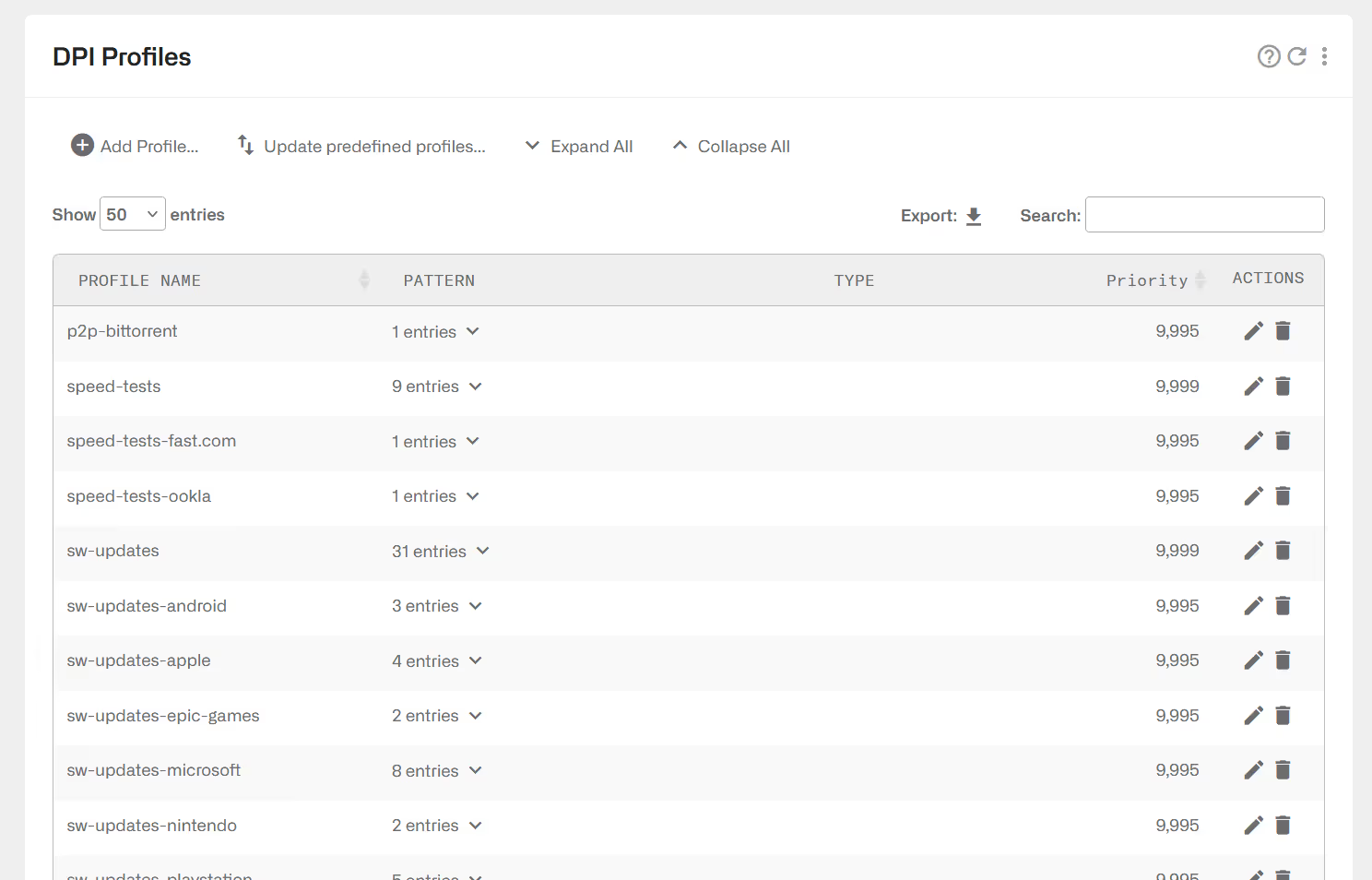
Los perfiles están listos para su uso en reglas de política de flujo. Sus nombres son los siguientes:
Los perfiles DPI se pueden crear manualmente. Haga clic en Añadir perfil…
Un perfil DPI puede ser llenado con firmas personalizadas usando la opción Add Custom Signature....
Las firmas personalizadas pueden cargarse desde un archivo utilizando la opción Add Signature File... Un archivo de firma es un archivo de texto con una línea por firma, con el siguiente formato:
<pattern> <pattern-type>
donde:
- <pattern> is a domain with wildcards (example: *domain-one.com)
- <pattern-type> is one of the following values: HTTPS-SNI, HTTP-host, QUIC-SNI
Por ejemplo:
*domain-one.com HTTPS-SNI
*domain-one.com HTTP-host
prefijo*domain-two.com HTTPS-SNI
Las prioridades en los perfiles DPI resuelven qué perfil tomar cuando hay superposiciones (dos o más perfiles DPI que coinciden con el tráfico). La prioridad se interpreta como orden de prioridad (un perfil de prioridad 10 tendrá prioridad sobre un perfil de prioridad 20). No se utiliza comúnmente porque los perfiles DPI deben definirse evitando tales superposiciones.
Nota: El producto Bequant está diseñado para mejorar la calidad de las redes, no para bloquear contenido específico, por lo que no se garantiza que sus firmas DPI predefinidas coincidan con todos los flujos de un contenido específico.
Políticas de Flujo de Suscriptor
Cuando se crea un nuevo flujo, se le asigna una política de flujo de suscriptor, que especifica cómo tratar todos los flujos dentro de ese suscriptor. Las acciones que se pueden definir en una política de flujo de suscriptor son:
- Optimización TCP. Mejora el rendimiento del tráfico TCP. Especifica si se debe aplicar la optimización al tráfico TCP. Se recomienda habilitarla (el valor predeterminado).
- Shaping suscriptor. Limita la velocidad combinada de los flujos de un suscriptor a un valor determinado. Es posible limitar la velocidad en la dirección de bajada y/o subida. El límite se aplica a todos los flujos que coinciden con la política perteneciente al mismo suscriptor. Por ejemplo, si los flujos de transmisión de vídeo se asignan a una política con un límite de suscriptor de 6 Mbps, y el suscriptor tiene tres flujos de transmisión de vídeo al mismo tiempo, los tres flujos compartirán el límite de 6 Mbps (obteniendo alrededor de 2 Mbps cada uno). Es posible definir ráfagas que permitan a los flujos superar temporalmente el límite (véase el final de esta sección).
- Shaping flujo. Limita la velocidad de un flujo a un valor determinado. Es posible limitar en la dirección de enlace descendente y/o ascendente. El límite se aplica a cualquier flujo que coincida con la política. Por ejemplo, si a los flujos de transmisión de vídeo se les asigna un límite de 2 Mbps por flujo, un flujo de vídeo no puede superar esos 2 Mbps. Shaping flujo se puede combinar con shaping suscriptor: por ejemplo, si hay un límite de 6 Mbps por suscriptor y 2 Mbps por flujo, un suscriptor con cuatro flujos tendrá un límite máximo de 6 Mbps (alrededor de 1,5 Mbps cada uno). shaping por flujo no shaping opción de ráfaga. Dado que shaping por flujo no shaping aplica por suscriptor, se puede utilizar incluso cuando hay un NAT entre la BQN y los suscriptores finales.
- Bloquear. Bloquea todos los flujos que entran en la política de bloqueo, en ambas direcciones, y no permite que continúen. Debe utilizarse con precaución, para evitar afectar a un tráfico diferente al previsto. Debido a posibles restricciones de exportación, esta opción no está disponible en ciertos países.
- Descartar conexiones entrantes. Bloquea solo los flujos que se inician desde el lado de Internet, pero no los flujos iniciados desde los suscriptores.
- Omitir la limitación de velocidad del suscriptor. Si está habilitado, el tráfico de los flujos con esta política ya no se verá afectado por la limitación de velocidad especificada en la política de velocidad de este suscriptor.
- Omitir la limitación de velocidad del grupo de suscriptores. Si está habilitado, el tráfico de los flujos con esta política ya no se verá afectado por la limitación de velocidad especificada en las políticas de velocidad de los grupos a los que pertenece el suscriptor.
- Shaping . Define la prioridad relativa de los flujos que coinciden con la política frente a otros flujos del mismo suscriptor, cuando hay una limitación de velocidad.
- Limitación y conteo de cuota. Esta sección especifica cómo tratar los flujos que coinciden con la política en relación con las cuotas de tiempo y volumen. Consulte la sección Cuotas de suscriptor para obtener más detalles.
Estas políticas se configuran en la opción de menú Configuration->Subscriber Flows, seleccionando la pestaña POLICIES.
Shaping por abonado
El siguiente ejemplo define un límite de velocidad de enlace descendente de 10 Mbps, un límite de enlace ascendente de 8 Mbps y ráfagas de 3 segundos del doble de la velocidad normal.
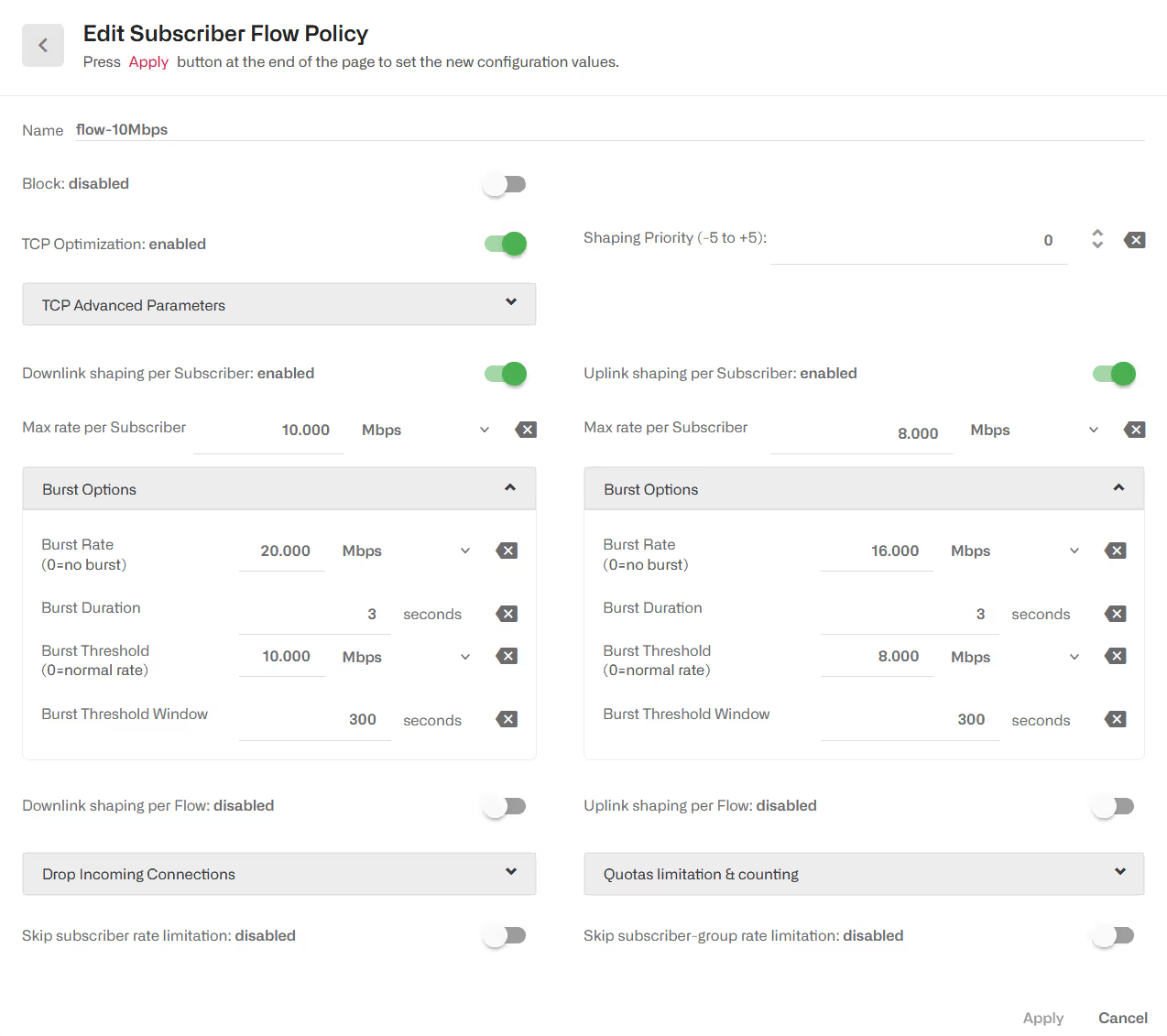
También es posible definir los límites como porcentajes del límite de la política de velocidad del suscriptor. El siguiente ejemplo limita la velocidad combinada de los flujos del suscriptor al 90% del límite de velocidad, una ráfaga del 200% y un límite por flujo individual del 50%. Si el límite de velocidad del suscriptor es de 50 Mbps, entonces tenemos una velocidad máxima de suscriptor de 45 Mbps, una ráfaga de 100 Mbps, un umbral de ráfaga de 50 Mbps y un límite por flujo de 25 Mbps.
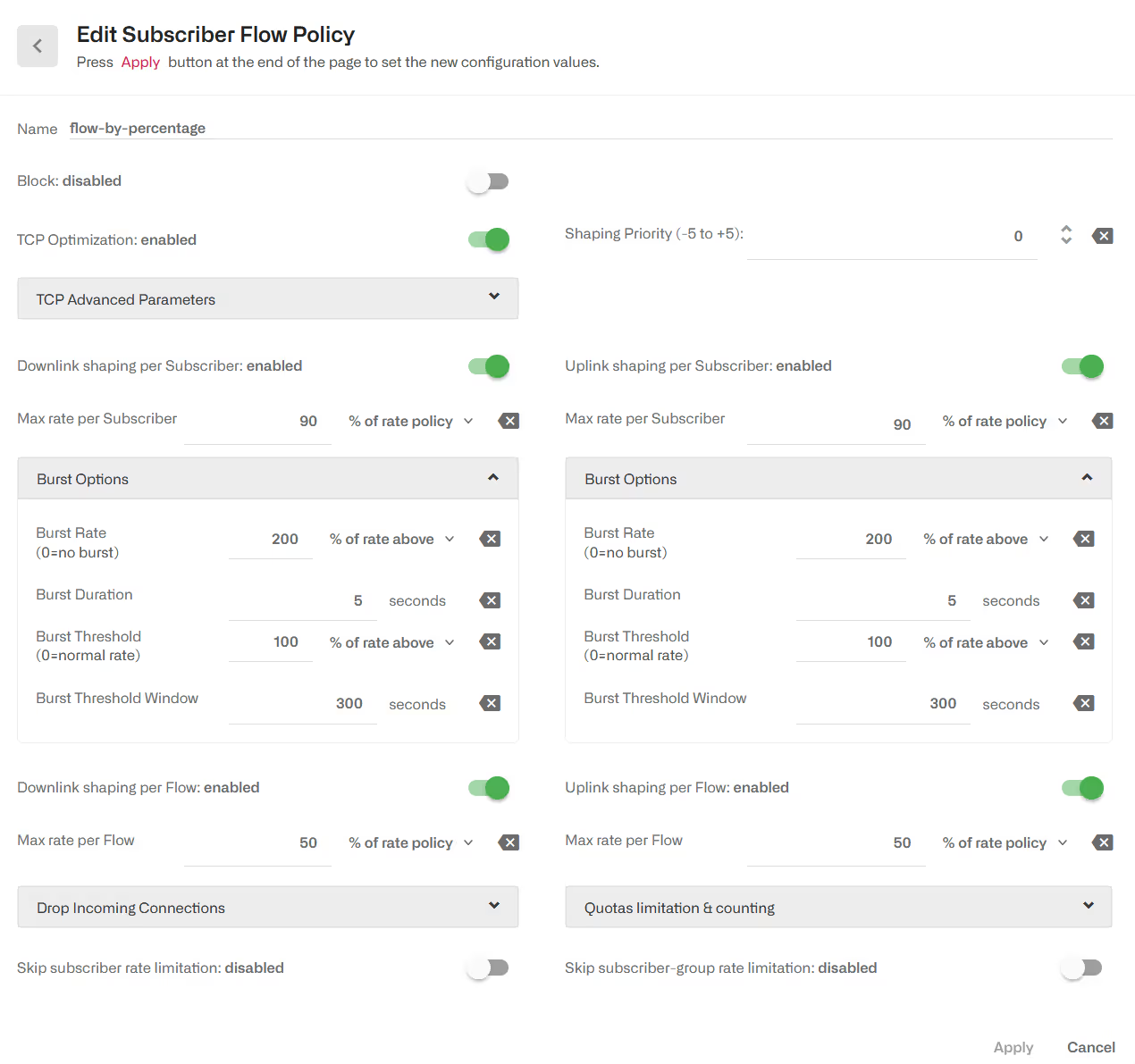
Opciones de Ráfaga
En cuanto a las ráfagas, se configuran en Burst Options de la dirección correspondiente. La política de ráfagas se define mediante cuatro parámetros:
- Velocidad de ráfaga: es la velocidad máxima durante el ráfaga, normalmente superior a la shaping normal (por ejemplo, permite ráfagas de 20 Mbps para flujos normalmente limitados a 10 Mbps).
- Duración de la ráfaga es la duración de la ráfaga, es decir, durante cuánto tiempo se puede mantener la tasa de ráfaga.
- Umbral de ráfaga: es una velocidad promedio que, si se excede, evita que ocurra una nueva ráfaga. Es la forma de controlar cuándo se puede otorgar una nueva ráfaga. Por ejemplo, para un límite de 10 Mbps con ráfagas de 20 Mbps, un umbral de ráfaga de 5 Mbps requerirá que los flujos del suscriptor reduzcan la velocidad a la mitad de su límite normal antes de permitir una nueva ráfaga.
- Ventana del umbral de ruptura: es el periodo, en segundos, utilizado para calcular la velocidad media que se comprueba frente al umbral. Cuanto más larga sea la ventana, mayor será el peso de la actividad pasada del abonado en la decisión de realizar una nueva ráfaga.
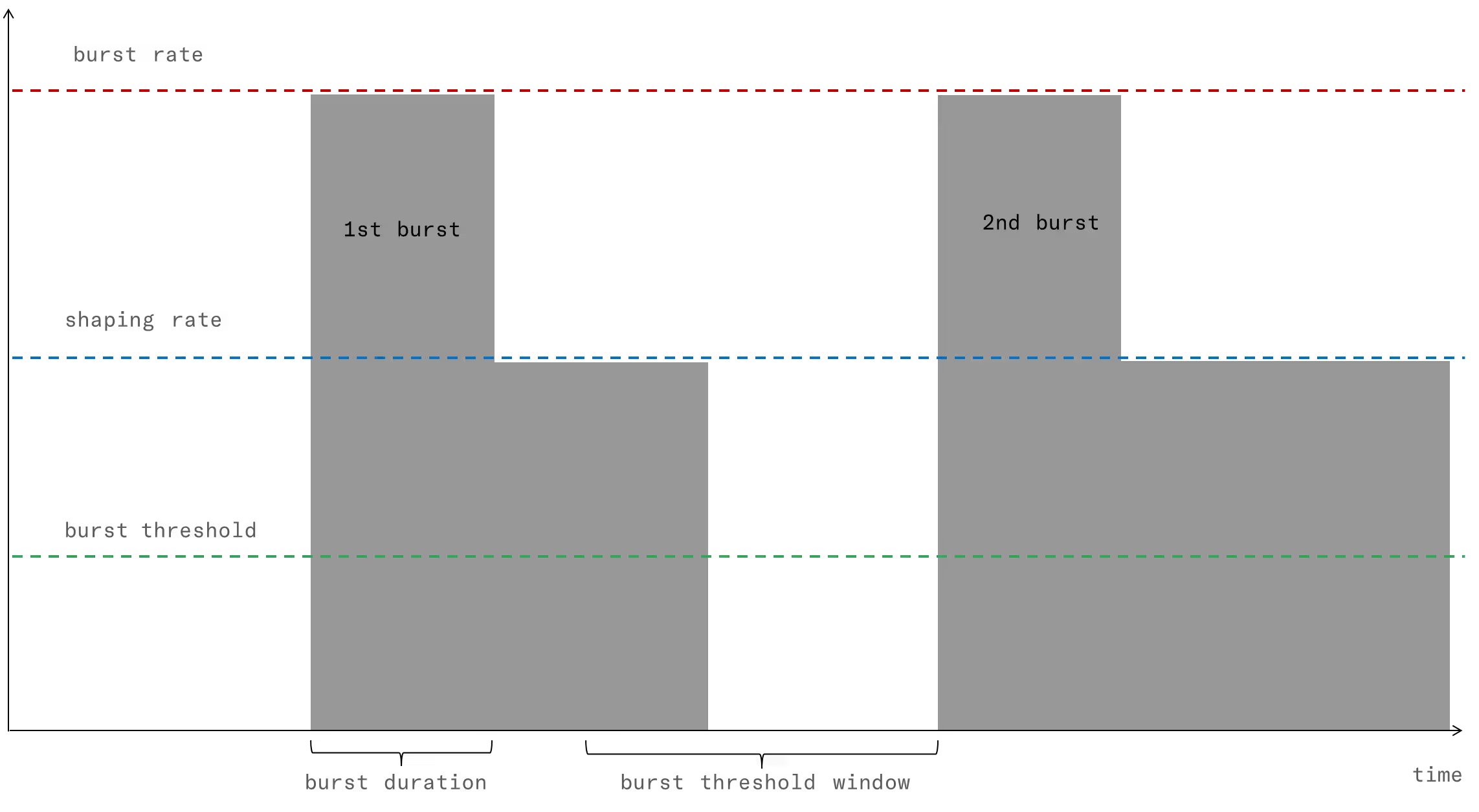
Shaping por flujo
El siguiente ejemplo es una política con un límite por flujo de 4 Mbps en cualquier dirección.
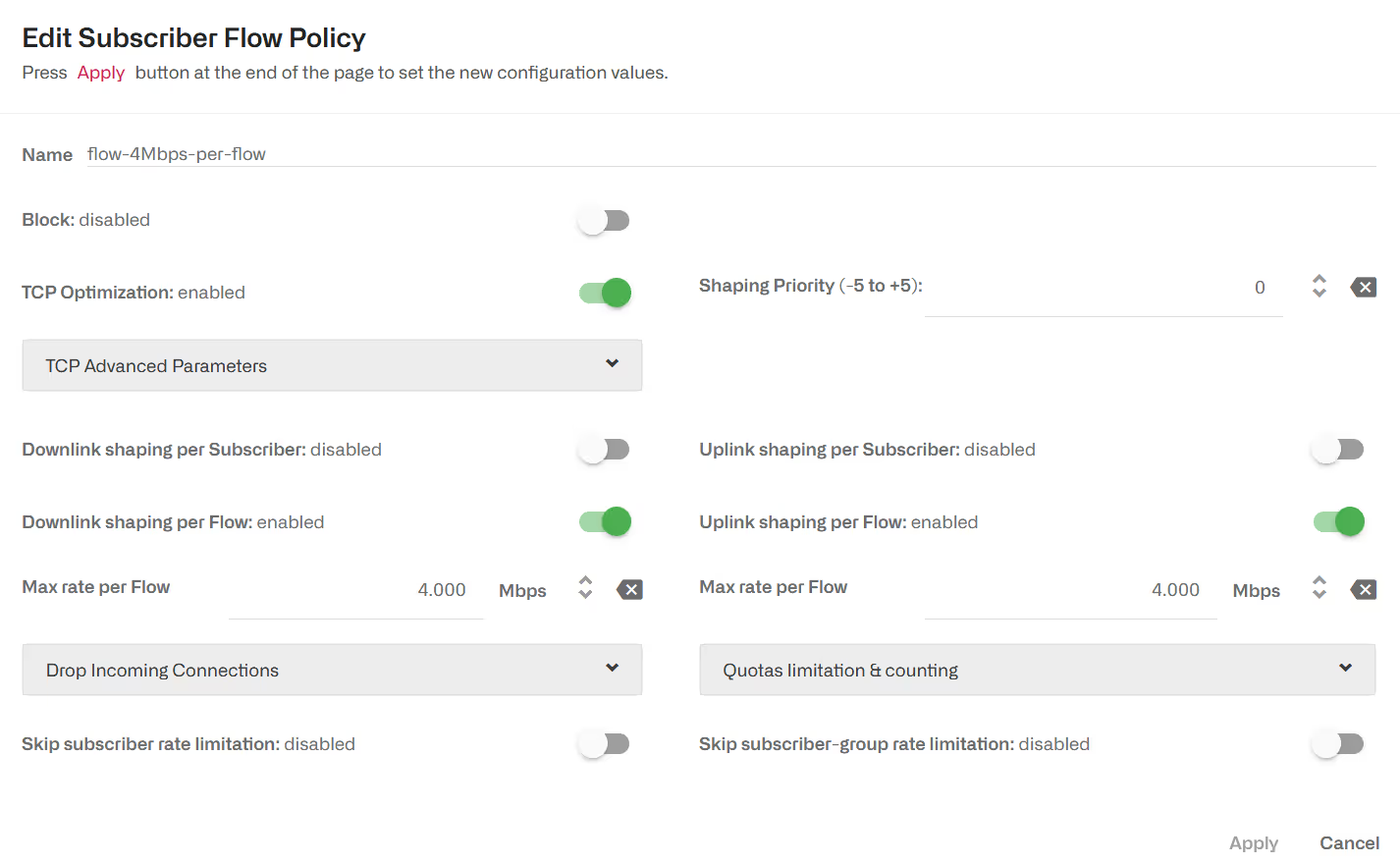
Es posible añadir un shaping por abonado. Los límites de shaping por flujo y por abonado actuarán al mismo tiempo, el shaping por flujo limita la velocidad de los flujos individuales y el shaping por abonado limita la velocidad de flujo combinada por abonado.
Prioridad relativa del flujo
De forma predeterminada, las políticas definen una prioridad de 0. Es posible definir un valor de prioridad como un entero entre -5 y 5. Cuando se aplica un límite de velocidad al tráfico de un suscriptor (por ejemplo, debido a una política de velocidad), la prioridad relativa entre los flujos influirá en cómo se compartirá el límite de velocidad entre los flujos, de modo que los flujos con mayor prioridad obtendrán velocidades más altas que los de menor prioridad. No hay una división exacta garantizada de las velocidades basada en las prioridades de los flujos.
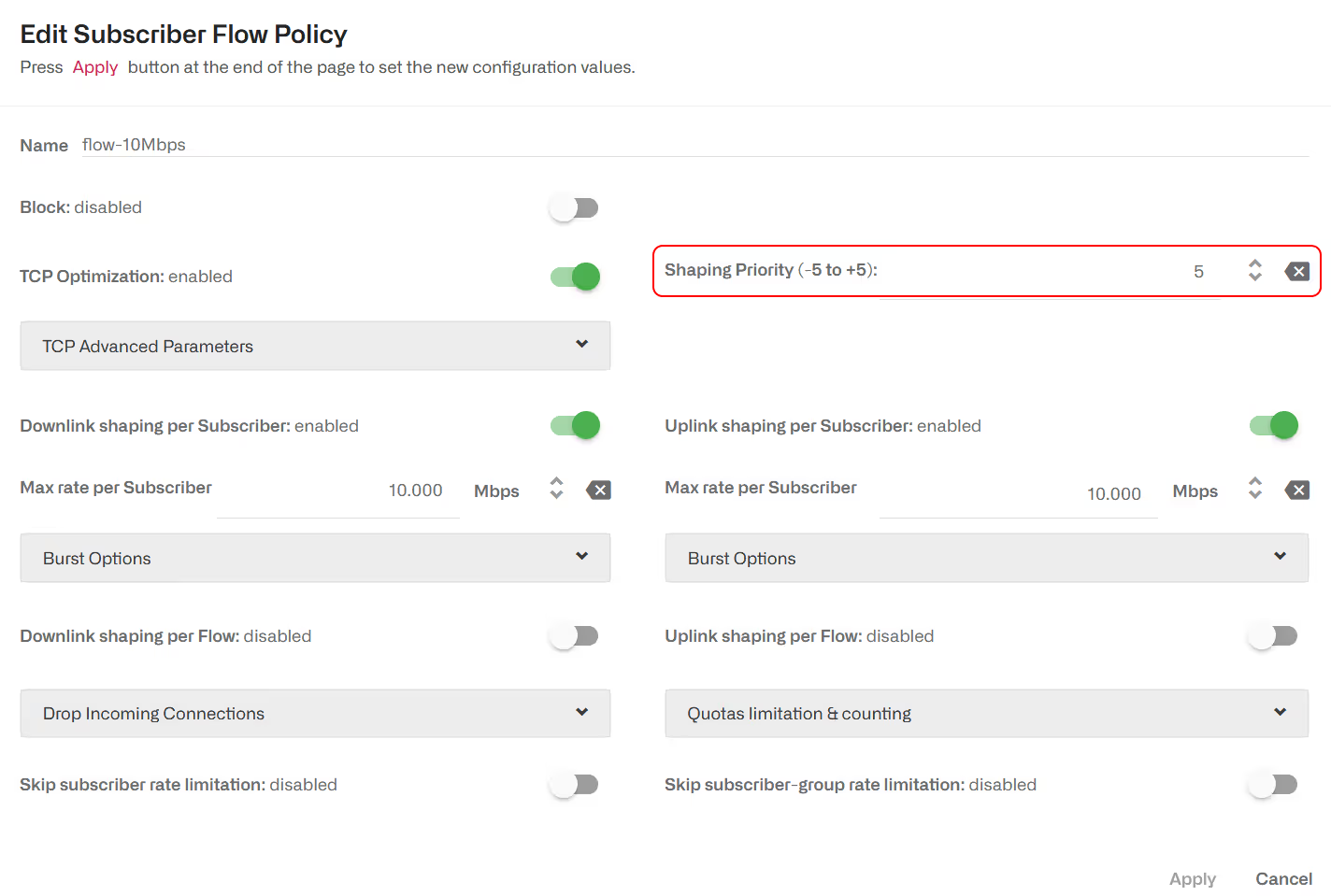
Bloqueo de tráfico entrante
Es posible bloquear el tráfico entrante, iniciado desde Internet (conexiones TCP, flujos UDP u otro tráfico IP como pings ICMP) para evitar ataques externos. Para ello, existe una sección Drop Incoming Connections como parte de una política de flujo de suscriptor.
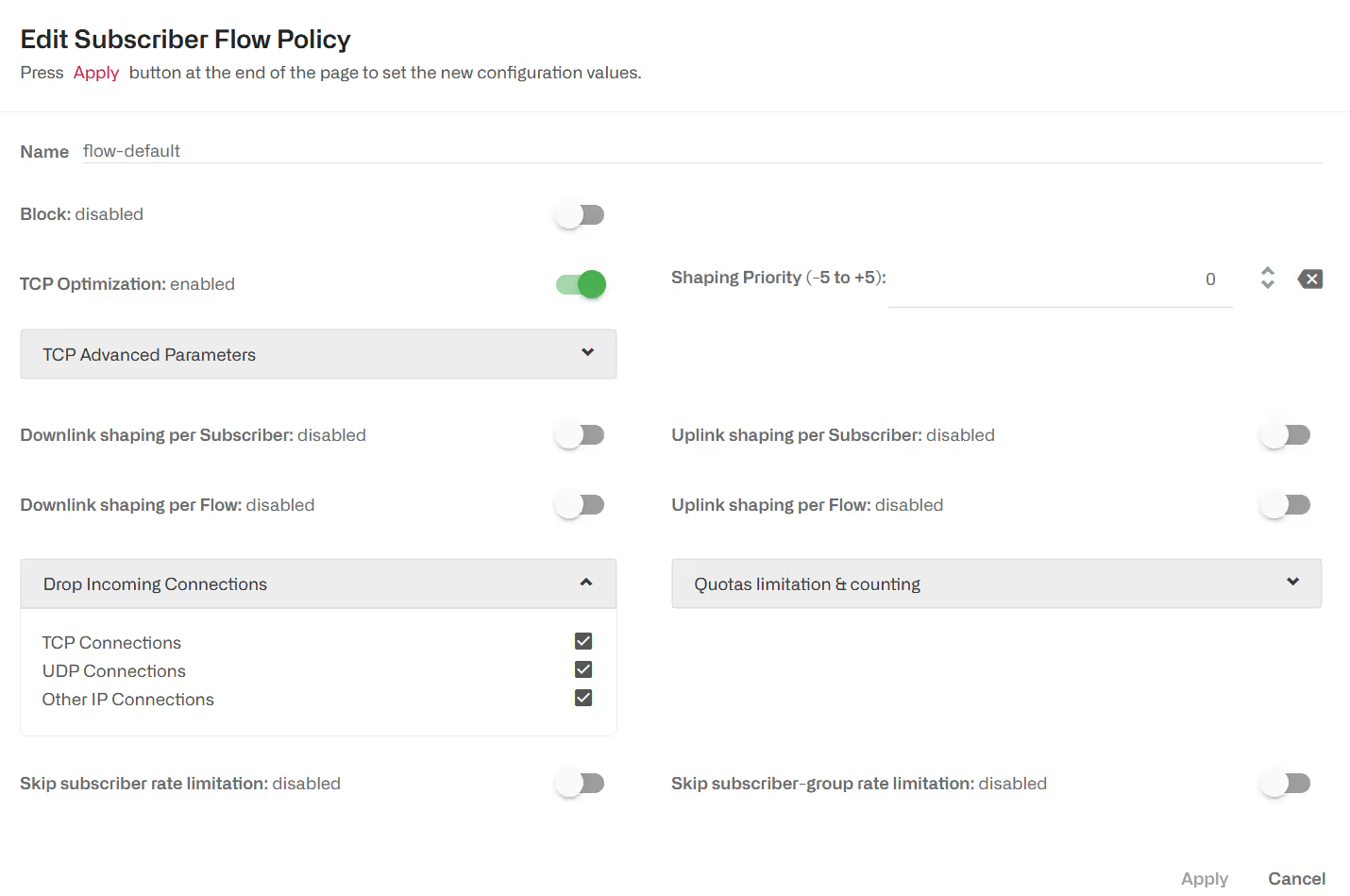
Marcado de paquetes DSCP
Una política de flujo puede marcar paquetes utilizando puntos de código DSCP (ver IETF RFC2474). Un elemento de red externo puede utilizar esas marcas para diferenciar las políticas basadas en la clasificación BQN.
Para habilitar el marcado DSCP en la dirección de enlace descendente, vaya a la página de configuración de la política de flujo y habilite Forzar DSCP de enlace descendente y especifique el valor del punto de código. Del mismo modo, para habilitar el marcado de paquetes DSCP en la dirección de enlace ascendente. El BQN sobrescribirá cualquier punto de código en el tráfico entrante para utilizar el punto de código de la política.
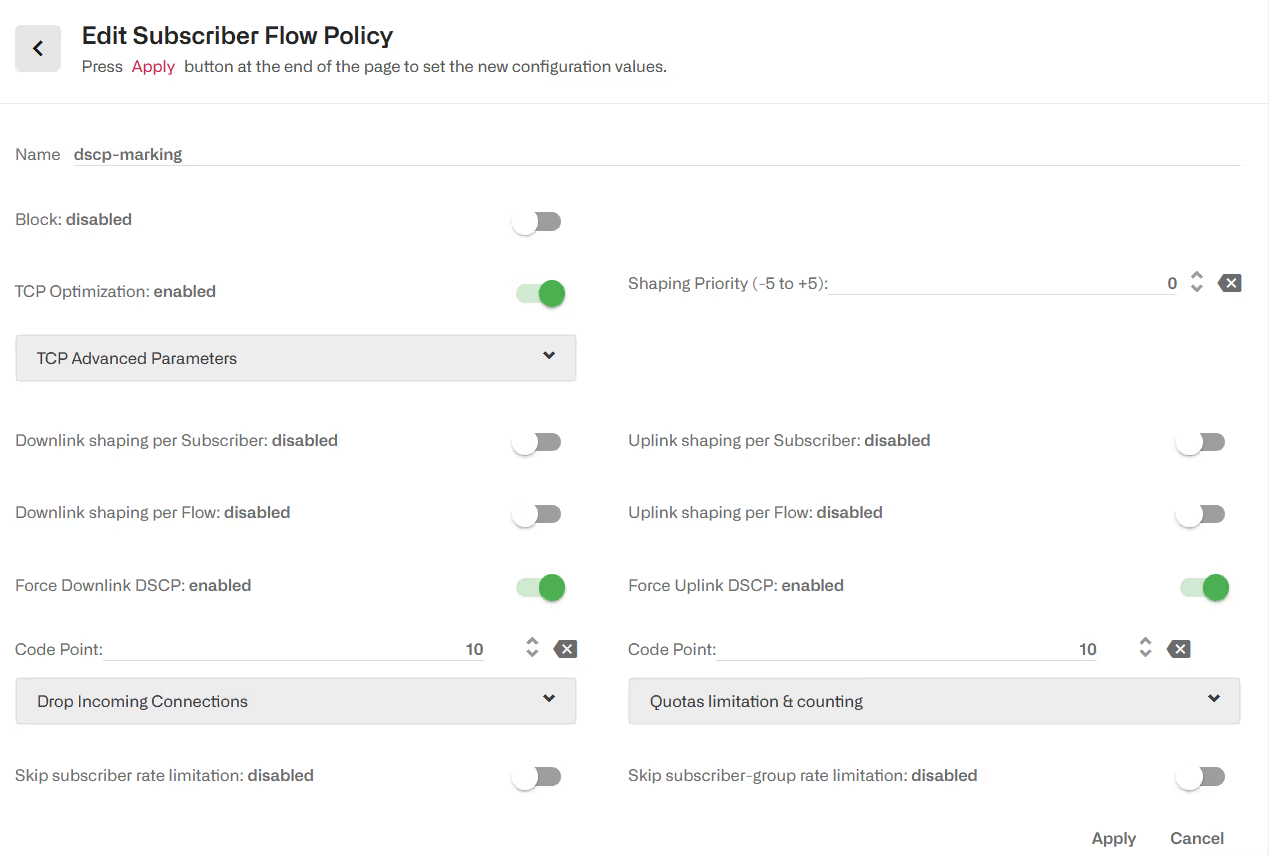
Políticas de planes de abonados
Las políticas de planes se aplican por abonado. Las acciones posibles son:
- Velocidad máxima de bajada. Es la velocidad máxima en la dirección descendente para todo el tráfico que va hacia la dirección IP del abonado.
- Velocidad máxima de subida. Es la velocidad máxima en el sentido ascendente para todo el tráfico que sale de la dirección IP del abonado.
- En Advanced Parameters, puede encontrar las mismas opciones de ráfagas que para las políticas de flujo de abonados.
- Existe una opción de Gestión Automática de la Congestión (ACM) que detectará la congestión y seleccionará un límite de velocidad automáticamente (activado por defecto).
- Límite de número de flujos. Si está habilitado, un suscriptor no podrá tener más del número especificado de flujos concurrentes.
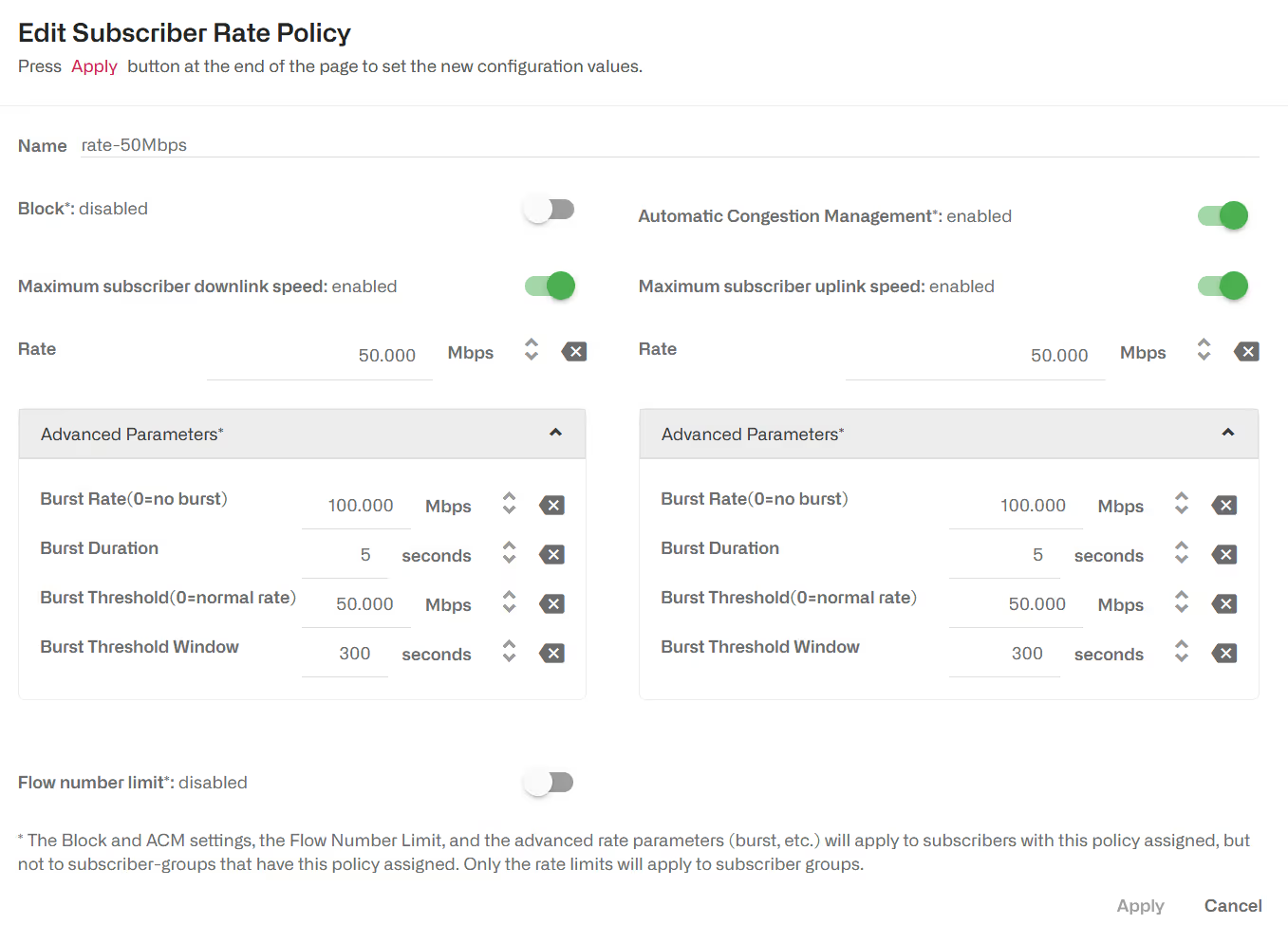
Estas políticas se configuran en la opción de menú Configuration->Subscriber Rates, seleccionando la pestaña POLICIES.
Consulte en la sección Identificación del Suscriptor cómo se identifica todo el tráfico del mismo suscriptor.
Las políticas de planes de abonado también pueden crearse dinámicamente a través de las interfaces externas de BQN (RADIUS, API REST o una interfaz a un sistema de facturación externo). En ese caso, los parámetros de la política, y las asociaciones de la política a los suscriptores se controlan desde las interfaces externas y son independientes de las reglas configuradas por BQN (las reglas configuradas se aplican a los suscriptores sin una política asignada por la interfaz externa).
Cuando una política de velocidad se asocia a un grupo de suscriptores, sólo se aplican los límites de velocidad. Los otros parámetros avanzados (ACM, ráfaga, límite de número de flujos, etc.) se ignoran.
Activar/Desactivar ACM
El ACM está habilitado de forma predeterminada.
Para activar o desactivar ACM en una política configurada, cambie el campo "Automatic Congestion Management" en la ventana de la velocidad de abonado:
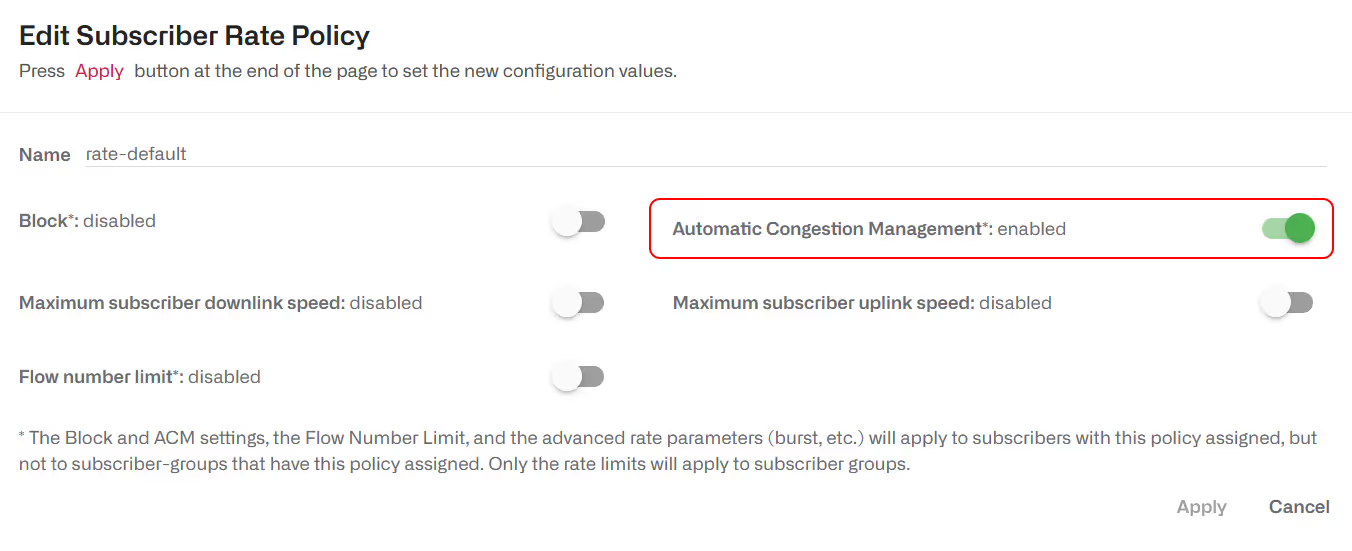
Las políticas de planes dinámicas creadas por RADIUS, REST o una facturación externa también tienen capacidades ACM, y están activadas por defecto.
Para activar o desactivar ACM en una política dinámica, cambie el campo “Gestión Automática de la Congestión" en la configuración del sistema RADIUS/REST/Billing. Por ejemplo, para las políticas de velocidad RADIUS:

ACM mejora la calidad de la red sin necesidad de realizar ajustes de configuración, por lo que se recomienda mantenerlo activado en todo momento. Sin embargo, es posible deshabilitar ACM para todas las políticas yendo a Configuración->TCPO/ACM Settings y cambiar el interruptor de Global ACM Status a off.

Límite de flujo
Es posible definir en una política de velocidad un límite al número total de flujos del suscriptor. Un flujo que exceda el límite será bloqueado. El siguiente ejemplo establece un límite de 1000 flujos:
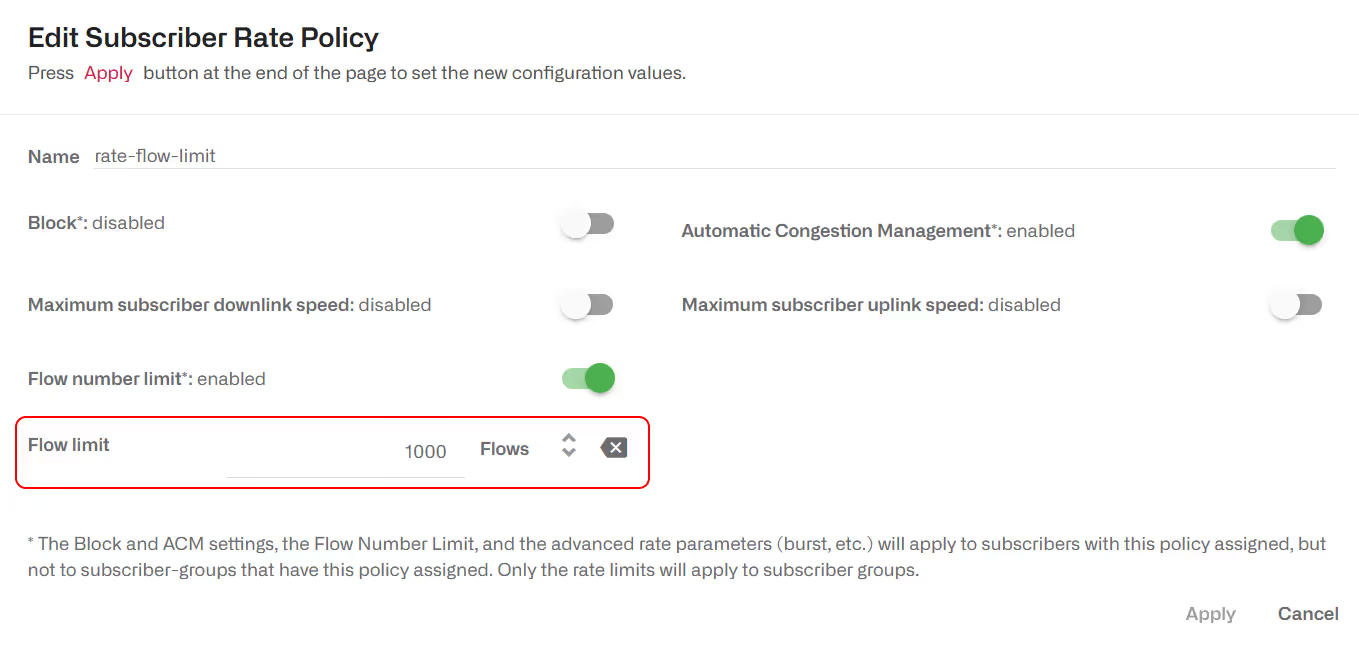
Política de monitorización de abonados
Las políticas de monitorización se aplican por abonado. Sólo determinan la cantidad de muestreo de registros DPI para cada abonado. Por defecto, el BQN viene con una política de monitorización por defecto que se aplica a todos los abonados, la cual determina automáticamente el número de registros DPI (llamados UDRs, o Usage Data Records) a producir, para que las estadísticas DPI sean significativas y no tomen demasiado CPU y disco para producirse, y ese es el modo de operación recomendado:
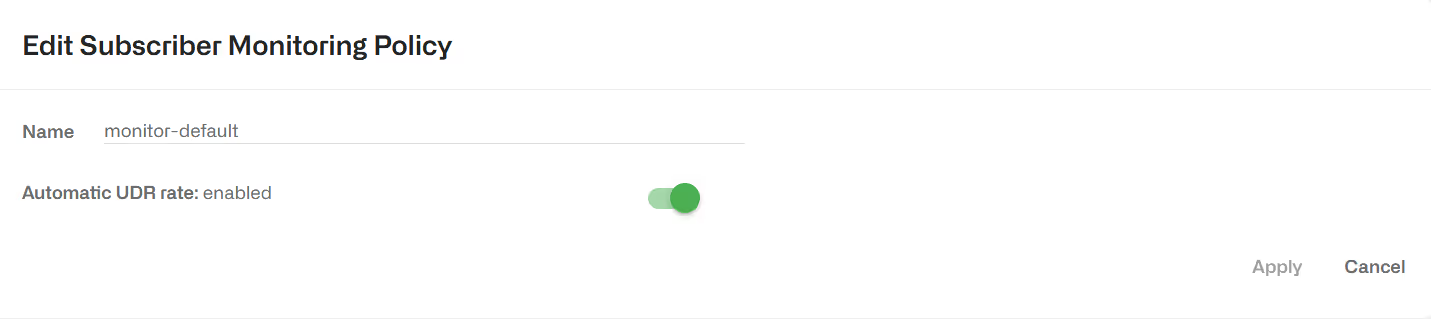
Es posible ajustar la cantidad de UDR para ciertos suscriptores creando una política de monitorización que especifique el porcentaje de flujos con UDR (por ejemplo, 0% o 100%). Los UDR para el 100% de los flujos producirán una descripción precisa de las estadísticas de uso del suscriptor, pero por razones de rendimiento, se recomienda establecer políticas de monitorización de UDR al 100% solo en unos pocos suscriptores a la vez, ya que estas políticas pueden producir una gran cantidad de registros que podrían utilizar todo el espacio disponible en el disco y también podrían hacer que la producción de estadísticas DPI sea muy lenta y consuma mucha CPU.
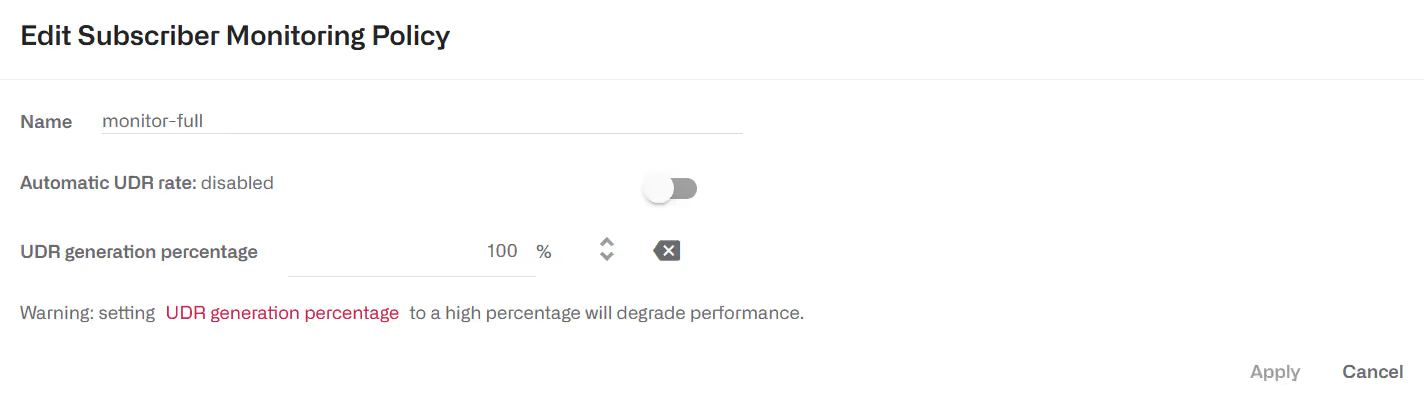
Reglas
Las reglas especifican qué políticas configuradas asignar a cada suscriptor y flujo, basándose en los perfiles de la regla.
Existen conjuntos de reglas independientes para cada tipo de política: las reglas de flujo de abonado seleccionan la política de flujo de abonado adecuada para cada flujo, las reglas de planes de abonado seleccionan la política de planes adecuada para cada abonado y, de forma similar, las reglas de monitorización de abonado seleccionan la política de monitorización adecuada para cada abonado.
Una regla puede utilizar un perfil de cada tipo (o, alternativamente, utilizar la opción any, si el tipo de perfil es indiferente), y define una y sólo una política a aplicar.
Cada conjunto de reglas puede tener muchas reglas, pero solo se seleccionará la que mejor se ajuste a cada flujo o suscriptor. Para evaluar las reglas de forma que se maximice el rendimiento, los perfiles se comprueban en orden. Este orden predefinido determina qué regla se selecciona finalmente. Una vista de árbol de las reglas ayuda a identificar qué regla se selecciona en cada caso. Consulte las secciones Árbol de Decisión para obtener detalles sobre los árboles y el orden de evaluación de los perfiles.
No se emplean prioridades configuradas manualmente debido a las penalizaciones de rendimiento que conllevan y a la carga que supone para el operador mantener la coherencia de las prioridades.
Las reglas de flujo de abonado se configuran en la opción de menú Configuration-> Subscriber Flows, seleccionando la pestaña RULES TREE-VIEW o RULES TABLE-VIEW.. Del mismo modo, las reglas de planes de abonados son configurables en Configuration->Subscriber Rates y las reglas de monitorización de los abonados en Configuration->Subscriber Monitoring.
Árbol de Decisión de Flujos de Suscriptor
La evaluación de las reglas de flujo de suscriptor es la siguiente: cuando se crea un nuevo flujo de tráfico (por ejemplo, una conexión TCP), los perfiles en el conjunto de reglas de flujo de suscriptor se comprueban con ese nuevo flujo, se selecciona una regla coincidente y, con ella, la política de flujo a aplicar.
En aras de la eficiencia, los perfiles se evalúan en este orden predefinido:
- Interfaz (Interface)
- VLAN
- Política de plan (Policy-rate)
- Internet
- Acceso (Access)
- Grupo de suscriptores
- ID de suscriptor
- Hora
- Caudal (Throughput)
- DSCP
- DPI
El orden de evaluación del perfil define un árbol de decisión, cuyos nodos son los diferentes perfiles y con políticas como hojas. El árbol determina qué regla se selecciona finalmente, porque una regla puede ser excluida si pertenece a una rama que el árbol de decisión no sigue. Puede darse el caso de que un flujo coincida con más de una regla. En ese caso, el orden del tipo de perfil es importante: por ejemplo, una regla que coincida con el perfil de Interfaz tendría prioridad sobre la regla que coincida con el perfil de VLAN, y así sucesivamente en el orden especificado anteriormente.
Si dos reglas tienen una coincidencia con el mismo tipo de perfil, el perfil más restrictivo tendría prioridad. Por ejemplo, un flujo de un suscriptor con dirección IP 192.168.0.1 coincidiría tanto con un perfil de acceso con el rango 192.168.0.0/24 como con otro perfil de acceso con el rango 192.168.0.0/16, pero la primera regla, con un rango más estrecho (/24 vs /16), y por lo tanto más restrictiva, sería seleccionada.
Para facilitar la comprensión de este orden, la interfaz gráfica de usuario incluye una representación gráfica del árbol de decisión, en la que el mejor camino de coincidencia llevaría a la política seleccionada (excepto cuando hay más de una coincidencia en el mismo nivel de perfil, cuando ganaría la más restrictiva). Es accesible en Configuration->Subscriber Flows->Rules haciendo clic en la pestaña Tree View.

Si hay elementos comunes en dos perfiles del mismo tipo y, por tanto, un conflicto de reglas, el árbol de decisión lo señalará para que el operador pueda revisar las reglas y corregir el conflicto. En el siguiente ejemplo, dos perfiles de acceso tienen un solapamiento (ambos contienen el mismo rango de IPs). Esto se señalará con una ventana de advertencia y, además, una de las reglas en conflicto tendrá su número en amarillo. Eliminando el solapamiento (por ejemplo, haciendo que uno de los perfiles tenga un rango más específico), el conflicto desaparecerá.
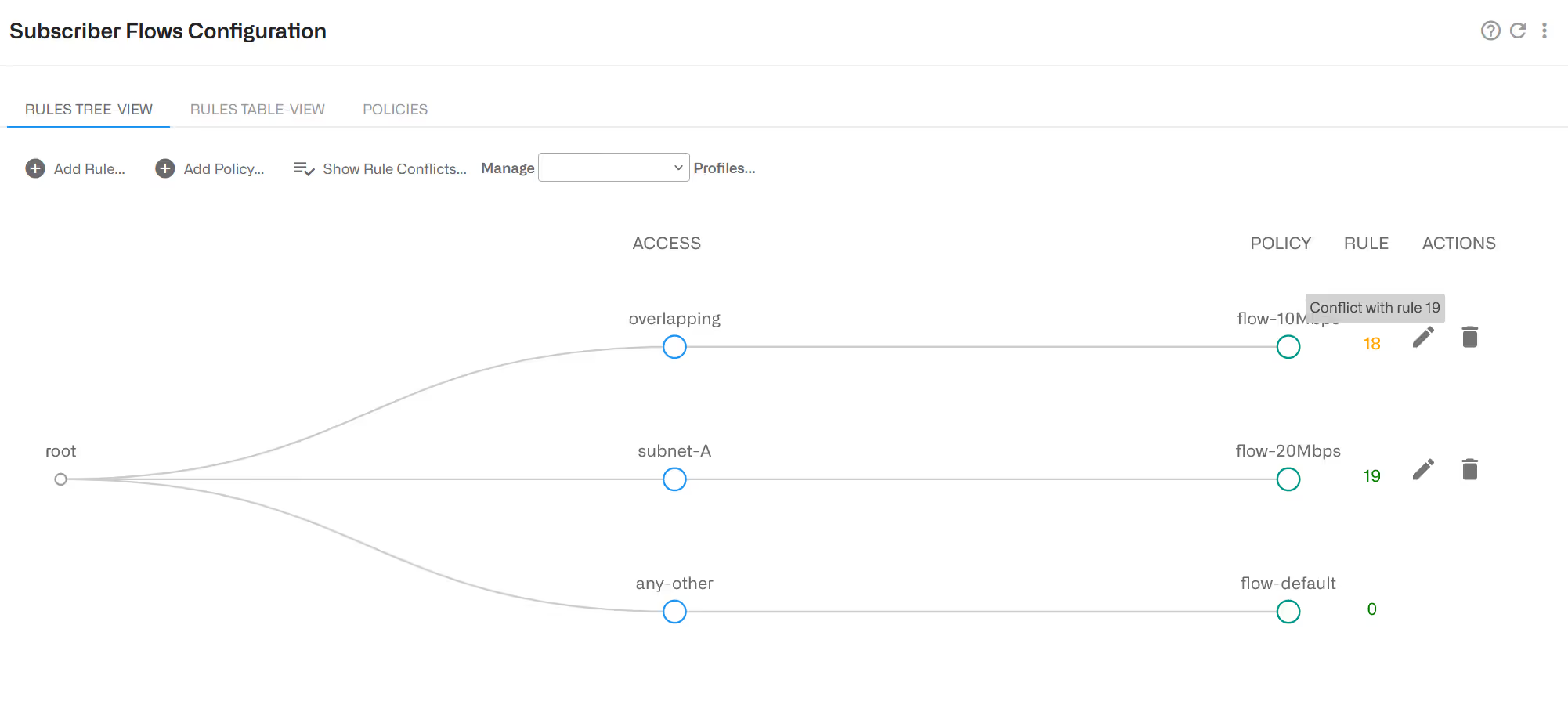
Árbol de decisión de los planes de abonados
La evaluación de las reglas de planes de abonados se produce cada vez que se detecta una nueva sesión de abonado (cuando se recibe tráfico de una nueva dirección IP de acceso). Los perfiles se cotejan con la sesión de abonado y se encuentra una regla coincidente, que especificará la política de plan a aplicar. Para mayor eficacia, los perfiles se evalúan en el siguiente orden predeterminado:
- Interfaz (Interface)
- VLAN
- Acceso (Access)
- Grupo de suscriptores
- ID de suscriptor
- Hora
No se pueden utilizar otros tipos de perfiles en las reglas de planes de abonados. Por ejemplo, los perfiles de Internet y los perfiles DPI aplicarían a algunas de las aplicaciones de los abonados y no a otras. Otro ejemplo es el perfil de caudal, porque las reglas de planes se evalúan al inicio de la sesión del abonado y el caudal cambia continuamente.
El árbol de decisiones es similar al árbol de reglas de flujo de abonados. Está disponible en Configuration->Subscriber Rate->Rules seleccionando la pestaña RULES-TREE VIEW..

Árbol de decisiones para monitorización de abonados
La evaluación de las reglas de monitorización de abonados se produce siempre que se detecta una nueva sesión de abonado (cuando se recibe tráfico de una nueva dirección IP de acceso). Los perfiles se cotejan con la sesión de abonado y se encuentra una regla coincidente, que especificará la política de planes a aplicar. Para mayor eficacia, los perfiles se evalúan en el siguiente orden predeterminado:
- Interfaz (Interface)
- VLAN
- Acceso (Access)
- Grupo de suscriptores
- ID de suscriptor
No se pueden utilizar otros tipos de perfiles en las reglas de planes de abonados. Por ejemplo, los perfiles de Internet y los perfiles DPI aplicarían a algunas de las aplicaciones de los abonados y no a otras. Otro ejemplo es el perfil de caudal, ya que las reglas de planes se evalúan al inicio de la sesión del abonado y el throughput cambia continuamente.
El árbol de decisiones es similar al árbol de reglas de flujo de abonados. Está disponible en Configuration->Subscriber Monitoring->Rules seleccionando la pestaña RULES TREE-VIEW.
Prioridad Explícita del Perfil
Como se explicó en las secciones anteriores, los perfiles se evalúan en un orden de prioridad basado en el tipo de perfil (algunos tipos tienen prioridad sobre otros tipos) y, para los perfiles del mismo tipo, en qué perfiles son más específicos. La mayoría de los conjuntos de reglas se pueden definir basándose en este orden de prioridad implícito.
Sin embargo, algunos perfiles utilizan patrones de cadena con caracteres comodín, como *youtube* o mysubscriberId*, para los cuales no es fácil decidir qué perfil es más específico. Por esa razón, esos tipos de perfil tienen un número de prioridad si las reglas necesitan decidir cuál tendrá prioridad sobre otro perfil coincidente del mismo tipo. Cuanto menor sea el número, mayor será la prioridad del perfil.
Por ejemplo, un perfil con una prioridad de 10 tendrá prioridad sobre otro perfil del mismo tipo con prioridad 20.
Los tipos de perfil que tienen una prioridad numérica son:
- Perfil de política de velocidad
- Perfil de grupo de suscriptores
- Perfil de ID de suscriptor
- DPI
Los perfiles de estos tipos se crean con un valor predeterminado de 9999 (la prioridad más baja posible, lo que significa que ninguno tiene prioridad a menos que el valor se cambie a un número menor).
Ejemplos de Políticas
Vea ejemplos de configuración de políticas en la sección de ejemplos.
Lorem ipsum dolor sit amet, consectetur adipiscing elit. Suspendisse varius enim in eros elementum tristique. Duis cursus, mi quis viverra ornare, eros dolor interdum nulla, ut commodo diam libero vitae erat. Aenean faucibus nibh et justo cursus id rutrum lorem imperdiet. Nunc ut sem vitae risus tristique posuere.
Lorem ipsum dolor sit amet, consectetur adipiscing elit. Suspendisse varius enim in eros elementum tristique. Duis cursus, mi quis viverra ornare, eros dolor interdum nulla, ut commodo diam libero vitae erat. Aenean faucibus nibh et justo cursus id rutrum lorem imperdiet. Nunc ut sem vitae risus tristique posuere.
Lorem ipsum dolor sit amet, consectetur adipiscing elit. Suspendisse varius enim in eros elementum tristique. Duis cursus, mi quis viverra ornare, eros dolor interdum nulla, ut commodo diam libero vitae erat. Aenean faucibus nibh et justo cursus id rutrum lorem imperdiet. Nunc ut sem vitae risus tristique posuere.
